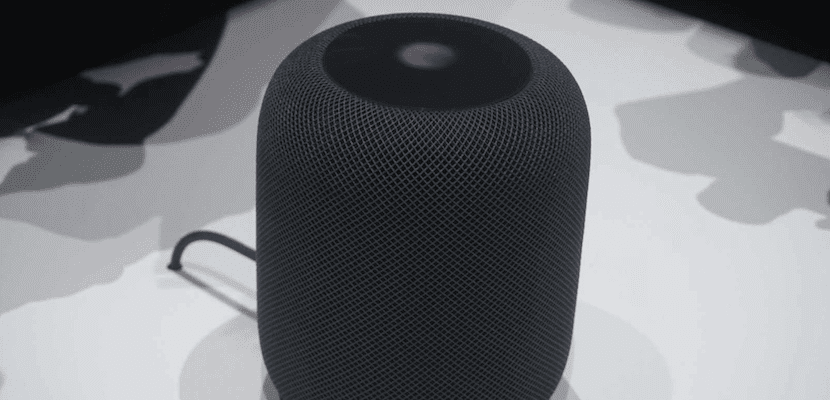
Diese Woche haben wir unzählige Artikel gelesen, die alle Neuigkeiten über den HomePod enthalten. Fast alle haben sich auf den Hauptteil des HomePod konzentriert, z. B. die Musikwiedergabe, sowohl beim Streaming als auch bei der Musik, die wir auf unseren Geräten gespeichert haben. Wir können auch bestimmte Dienste wie das Senden von Nachrichten, das Erstellen von Erinnerungen oder Ereignissen verwenden.
Für alle von ihnen muss eine ID zugeordnet sein. Heute können nicht mehrere IDs mit demselben HomePod verknüpft sein. Zum Beispiel von jedem der Familienmitglieder. Aber Ja, wir können diese ID ändern, obwohl der Schritt nicht so einfach ist.
Das Ändern der ID kann nur durch Zurücksetzen des HomePod erfolgen, Konfigurieren Sie den Apple-Lautsprecher von Grund auf neu. Wenn Sie den Vorgang dennoch ausführen möchten, müssen Sie die folgenden einfachen Schritte ausführen:
- Erstens müssen wir Öffnen Sie die Start-App. Jetzt sollten Sie unseren HomePod finden.
- Halten Sie das HomePod-Symbol gedrückt und berühren Sie dann Details.
- Gehen Sie nun nach unten, wo sich die Funktion befindet Zubehör entfernen.
Wenn Sie den HomePod aus irgendeinem Grund in der ersten App nicht finden können, können Sie dies jederzeit tun manuell zurücksetzen. Dafür musst du Trennen Sie den Apple-Lautsprecher vom Netzteil und schließen Sie ihn nach einigen Sekunden wieder an. dann Halten Sie das obere Touchpad gedrückt. Wenn Sie es richtig verstanden haben, sollten Sie drei Pieptöne hören.
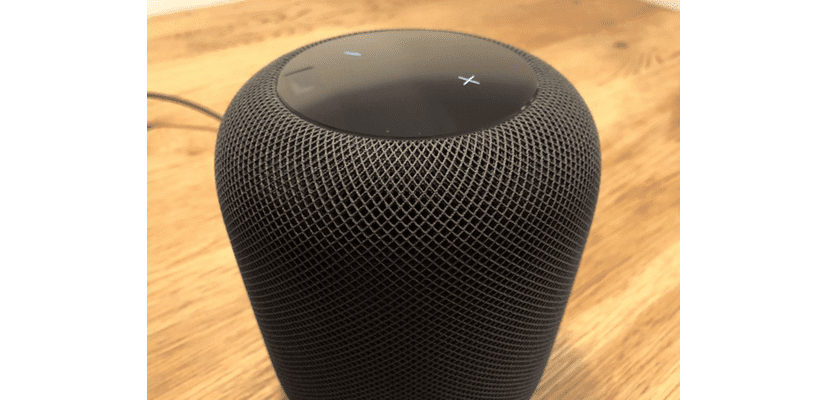
Wenn Sie in einem der beiden vorherigen Modi gute Ergebnisse erzielt haben, können Sie den HomePod jetzt mit den gewünschten Einstellungen erneut konfigurieren. Bringen Sie Ihr iPhone oder iPad näher an den HomePod, damit Sie automatisch aufgefordert werden, mit der Einrichtung zu beginnen.
Erinnere dich daran Ändern Sie das Apple Music- oder Podcast-Konto. Es ist kein Zurücksetzen des Geräts erforderlich. Sie müssen nur zur Home-Anwendung gehen, erneut drücken und das HomePod-Symbol gedrückt halten. Wählen Sie dann Musik und Podcast und dann Konto. Der letzte Schritt besteht darin, sich abzumelden und mit dem neuen Konto zu eröffnen.